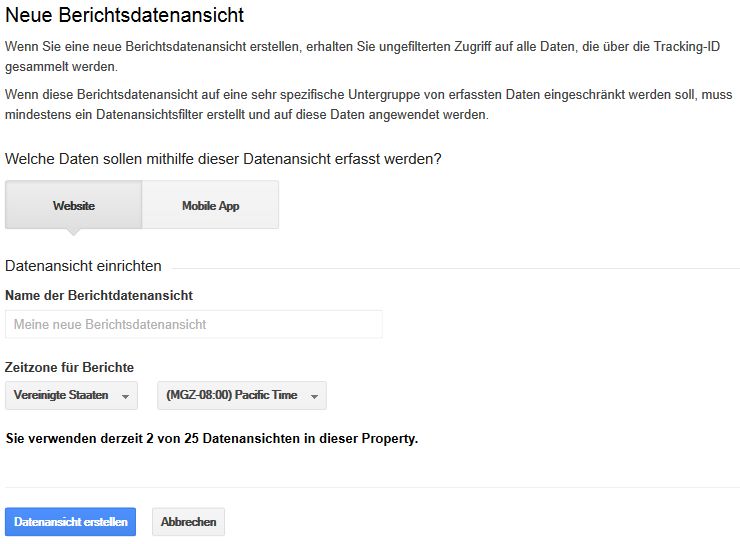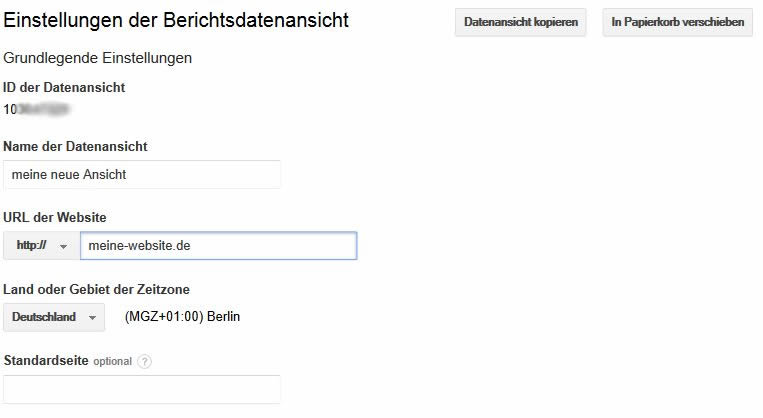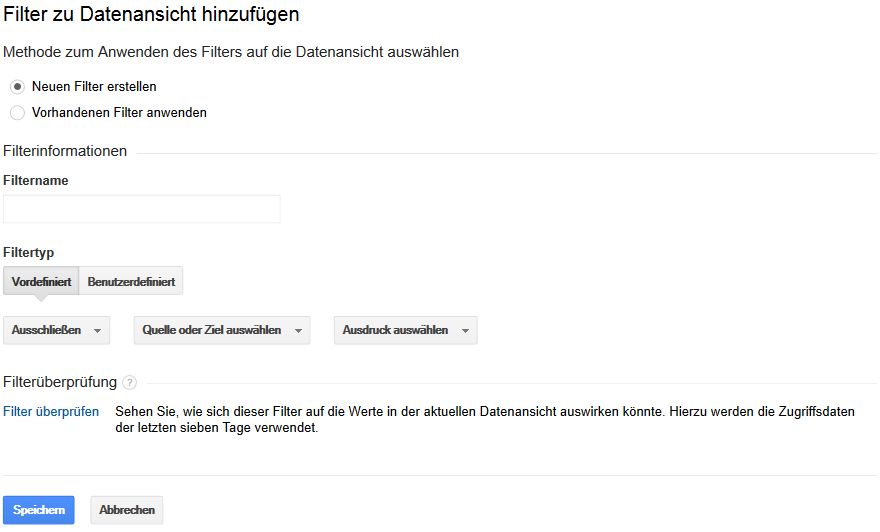Datenansichten stellen ein wichtiges Feature von Google Analytics dar, das erlaubt, einlaufende Daten zu verändern oder zu filtern. Die erste Datenansicht wird schon beim Anlegen eines Google Analytics Property angelegt.
So können Datenansichten beispielsweise genutzt werden, um nur Daten eines bestimmten Unterverzeichnisses einer Website anzuzeigen oder auch bestimmte Daten wie Bots herauszufiltern.
Die Anzahl der Datenansichten zu einer Google Analytics Property ist auf 25 begrenzt. So ist es theoretisch möglich, viele verschiedene Ansichten anzulegen und verschiedenen Usergruppen verschiedene Ansichten freizugeben.
Bei dem Anlegen von Datenansichten sind aber ein paar Punkte für den richtigen Einsatz zu beachten.
Zu jedem Google Analytics Property sollte eine ungefilterte Datenansicht gehören
In dieser Ansicht werden dann alle Daten angezeigt, die von dem digitalen Angebot gesammelt werden. Leider laufen hier auch Daten von beispielsweise Bots oder Spidern ein. Dies ist zunächst kein Problem, verändert aber die Daten. Trotzdem brauchen wir eine ungefilterte Ansicht um bei Fragen oder Problemen, die sich auf eine gefilterte Datenansicht beziehen, hier nachschauen und unter Umständen erweiterte Analysen auf den ungefilterten Daten machen zu können.
Segment oder Datenansicht
Datenansichten sammeln erst Daten ab dem Moment, wenn sie angelegt wurden. Historische Daten sind also in einer Datenansicht nicht enthalten. Segmente dagegen können zu jeder Zeit angelegt werden und erlauben die Anwendung auf allen vorhandenen Daten. Segmente unterliegen aber nicht einer eigenen User-Verwaltung. Segmente stehen allen Usern zur Verfügung. Möchte man nun einer bestimmten Usergruppe nicht den Zugriff auf alle Analytics-Daten geben, ist eine Datenansicht ein mögliches Mittel.
Daten können nicht wieder eingebunden werden
Daten, die durch Filter innerhalb einer Datenansicht ausgeschlossen werden, können nachträglich nicht wieder in die Ansicht integriert werden. Dies ist mit auch ein Grund, warum eine ungefilterte Datenansicht empfehlenswert ist.
Ziele werden pro Datenansicht angelegt
Wenn ein neues Ziel für Digital Analytics definiert wurde, muss dies in allen Datenansichten berücksichtigt und manuell angelegt werden. Es bietet sich also an, zumindest alle Ziele und wichtigen Einstellungen in einer Haupt-Datenasicht anzulegen und diese dann zu kopieren. So spart man auf jeden Fall eine Menge arbeit und muss nicht alle Einstellungen mehrfach vornehmen.
Datenansicht anlegen
Wie schon beschrieben, wird die erste Datenansicht schon beim Anlegen der Property eingerichtet. Möchte man nun weitere Datenansichten anlegen kann man dies tun, indem man eine neue Datenansicht anlegt oder eine bestehende kopiert. Eine neue Datenansicht kann man bei Datenansicht unter Verwaltung anlegen. Möchte man eine bestehende Datenansicht kopieren, geht man dazu in die Einstellungen des gewünschten Masters und nutzt dort den Button Datenansicht kopieren.
Zunächst vergibt man einen Namen für die neue Datenansicht, die URL der Website und stellt die korrekte Zeitzone ein.
Man kann hier auch die Standardseite einstellen. Dies ist interessant, wenn zum Beispiel www.meine-website.de und www.meine-website.de/index.php als eine Startseite gemessen werden sollen.
Im weiteren Verlauf kann man dann Einstellungen vornehmen, um eine korrekte Währung zu nutzen und vor allem Bots herauszufiltern.
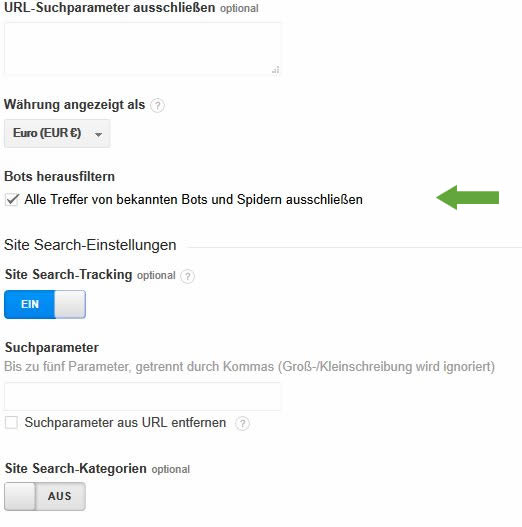
Bots herausfiltern ist schon eine wichtige Einstellung und ein erster Filter in der Datenansicht. Non-human-traffic muss nicht in Analyse-Daten einfließen, daher kann man diesen hier direkt abschalten. In einer ungefilterten Datenansicht deaktiviere ich diesen Haken in der Regel.
Filter in Datenansichten anlegen
Ist die Datenansicht angelegt, können weitere Filter hinzugefügt werden. Neben vordefinierten Filtern können benutzerdefinierte Filter angelegt werden. Diese bieten sehr viele Möglichkeiten, auf die Analyse-Daten einzuwirken. In beiden Fällen unterscheidet man zwischen dem Einschließen und Ausschließen von Daten.
Beispiele für Filter in Datenansichten
Die eigenen Mitarbeiter herausfiltern
Für Unternehmen mit einer festen IP-Adresse oder einem eigenen ISP-Eintrag können die Mitarbeiter herausgefiltert werden, die sich gegebenenfalls auf der Website bewegen und ein anderes Nutzerverhalten aufweisen, als normale Besucher.
Weiter Spam, Spider und Bots herausfiltern
Neben den von Google automatisch herausgefilterten Bots und Spidern findet man immer wieder Besuche von URLs, die keine normalen Besucher darstellen. In vielen Fällen kann man diese über die Kampagnen-Quelle erkennen und herausfiltern.
- Vergleichszeiträume mit Adobe Analytics Workspace nutzen - 31. Mai 2018
- Digital Marketing Kampagnen messen mit Google Analytics - 13. August 2015
- Attributionsmodelle einer Customer Journey im Multi-Channel-Marketing - 9. Juni 2015